اگر لپ تاپ من درایور نداشته باشد چه کاری باید انجام دهم؟ 10 روز راه حل برای مشکلات رایج
اخیراً بسیاری از کاربران مشکل گم شدن درایورهای لپ تاپ را در پلتفرم های اجتماعی و انجمن های فناوری، به ویژه پس از خرید دستگاه های جدید یا نصب مجدد سیستم، گزارش کرده اند. این مقاله بحثهای پرطرفدار در سراسر اینترنت را در 10 روز گذشته ترکیب میکند تا راهحلهای ساختاری پیدا کند تا به شما در رفع سریع مشکلات راننده کمک کند.
1. 5 مشکل محبوب راننده (10 روز گذشته)

| نوع سوال | نسبت | سناریوی معمولی |
|---|---|---|
| درایور کارت شبکه بیسیم وجود ندارد | 35% | پس از نصب مجدد سیستم، اتصال به اینترنت امکان پذیر نیست |
| غیر عادی بودن درایور کارت گرافیک | 28% | بازی یخ میزند/سوسو میزند |
| خرابی درایور کارت صدا | 20% | بدون صدا از دستگاه خارجی |
| تاچ پد کار نمی کند | 12% | عملکرد لپ تاپ محدود است |
| درایور USB سازگار نیست | 5% | دستگاه جانبی شناسایی نشد |
2. 5 مرحله برای حل مشکلات راننده
1. روش تشخیص خودکار (توصیه شده برای تازه کارها)
از ابزارهای داخلی سیستم استفاده کنید:
- Windows: روی "This PC" → "Manage" → "Device Manager" → روی دستگاه علامت تعجب زرد کلیک راست کرده و "Update Driver" را کلیک کنید.
- macOS: App Store بهروزرسانیهای سیستم را بررسی میکند
2. دانلود از وب سایت رسمی برند (ایمن ترین)
| نام تجاری | ورودی دانلود درایور |
|---|---|
| لنوو | وب سایت رسمی → خدمات → دانلود درایور → کد SN را وارد کنید |
| دل | پشتیبانی → برچسب خدمات → طبقه بندی درایور را وارد کنید |
| ایسوس | پشتیبانی خدمات → ابزار درایو → انتخاب مدل |
| HP | پشتیبانی → نرم افزار و درایور → نوت بوک |
3. ابزارهای شخص ثالث (باید احتیاط کرد)
مقایسه ابزارهای رایج درایور:
| نام ابزار | ویژگی ها | هشدار خطر |
|---|---|---|
| جادوگر راننده | پشتیبانی از نسخه آفلاین | احتمالاً نرم افزار همراه |
| زندگی را هدایت کند | نرخ تعمیر بالا | تبلیغات باید به صورت دستی لغو شود |
| Snappy Driver | منبع باز و رایگان | رابط انگلیسی |
4. نصب دستی (کاربران پیشرفته)
مراحل:
① روی دستگاه در Device Manager کلیک راست کنید → "Properties" → "Details" → Copy ID hardware
② سازنده را در وب سایت هایی مانند پایگاه داده PCI بررسی کنید
③ درایور مربوطه را دانلود کرده و روی فایل .inf کلیک راست کنید تا نصب شود
5. بازیابی سیستم (راه حل نهایی)
سناریوهای قابل اجرا:
- درگیری درایور باعث صفحه آبی می شود
- مراحل عملیات: تنظیمات → به روز رسانی و امنیت → بازیابی → بازگشت به نسخه قبلی
3. پرسش و پاسخ با فرکانس بالا (دادهها در 10 روز گذشته)
| سوال | راه حل |
|---|---|
| علامت تعجب هنوز بعد از نصب درایور نمایش داده می شود؟ | بررسی کنید که آیا نسخه سیستم مطابقت دارد (32/64 بیت) |
| چگونه درایور کارت شبکه را بدون شبکه نصب کنیم؟ | شبکه اشتراک USB تلفن همراه/رایانه های دیگر دانلود و کپی کنید |
| آیا درایور گرافیک گسسته لپ تاپ بازی غیر طبیعی است؟ | غیرفعال کردن صفحه نمایش هسته ای → ابزار DDU را به طور کامل حذف کنید → دوباره نصب کنید |
4. پیشنهادات پیشگیری
1. به طور منظم از درایور نسخه پشتیبان تهیه کنید (با استفاده از ابزارهایی مانند Double Driver)
2. قبل از نصب مجدد سیستم، بسته درایور کارت شبکه را دانلود کنید.
3. توصیه میشود سرویس بهروزرسانی خودکار نوتبوکهای برند (مانند Lenovo Vantage) را روشن کنید.
از طریق راه حل ساختار یافته فوق، 90٪ از مشکلات رانندگی را می توان به سرعت حل کرد. اگر باز هم قابل حل نیست، توصیه می شود با خدمات پس از فروش برند یا پشتیبانی رسمی مایکروسافت (400-820-3800) تماس بگیرید.
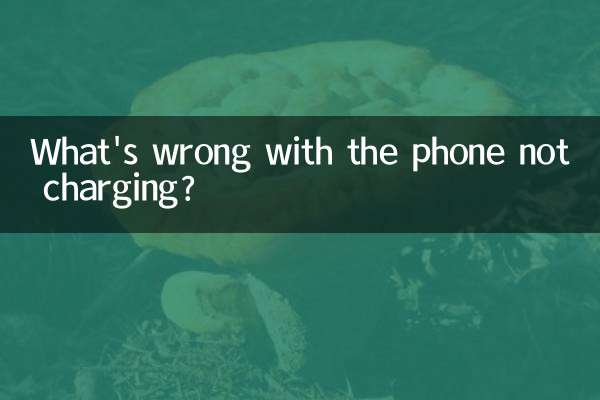
جزئیات را بررسی کنید
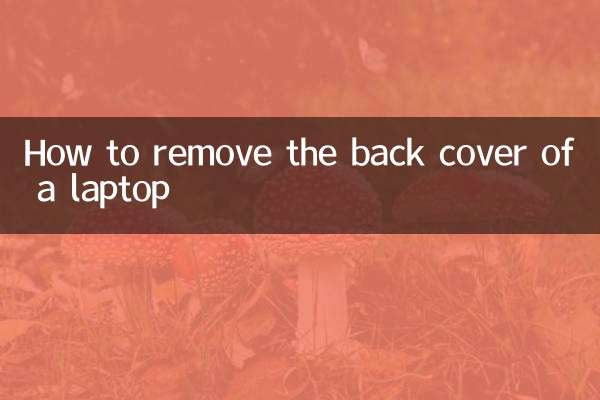
جزئیات را بررسی کنید